Zotero: hoe citeren in Word of LibreOffice?
De Zotero-client installeert automatisch ook een plug-in voor je tekstverwerker. Als je wilt citeren uit jouw Zotero-bibliotheek, start dan steeds eerst Zotero op en daarna Word, zodat alle plug-ins correct laden. Afhankelijk van de tekstverwerker die je gebruikt, ziet de Zotero-plug-in eruit als een tabblad bovenaan of als een werkbalkje met knoppen.
Een citatiestijl selecteren
Ga naar Document preferences ![]() in de plug-in. Hier krijg je een overzicht van alle citatiestijlen die op jouw computer beschikbaar zijn in Zotero. Kies de juiste stijl en pas de taal van de bronverwijzingen aan. Deze instellingen kan je later nog wijzigen. Staat jouw stijl niet in het lijstje? Klik dan op Manage Styles en vervolgens op Get additional styles om een overzicht te krijgen van alle stijlen die beschikbaar zijn voor Zotero. Je kunt een stijl toevoegen aan jouw Zotero door erop te klikken.
in de plug-in. Hier krijg je een overzicht van alle citatiestijlen die op jouw computer beschikbaar zijn in Zotero. Kies de juiste stijl en pas de taal van de bronverwijzingen aan. Deze instellingen kan je later nog wijzigen. Staat jouw stijl niet in het lijstje? Klik dan op Manage Styles en vervolgens op Get additional styles om een overzicht te krijgen van alle stijlen die beschikbaar zijn voor Zotero. Je kunt een stijl toevoegen aan jouw Zotero door erop te klikken.
Citatie invoegen
Als je een citatie wilt invoegen, ga dan met de cursor staan waar je bronvermelding terecht moet komen en klik op Add/Edit Citation. De rode balk kan je gebruiken om de juiste citatie te zoeken in jouw bibliotheek. Selecteer de gewenste citatie en druk op Enter. De citatie verschijnt in je tekst.
Wil je een paginanummer toevoegen aan je citatie, dan kan je dat doen door op de citatie te klikken voordat je op Enter drukt. Het pop-upmenu geeft je de mogelijkheid om een paginanummer, een voorvoegsel of een achtervoegsel toe te voegen. 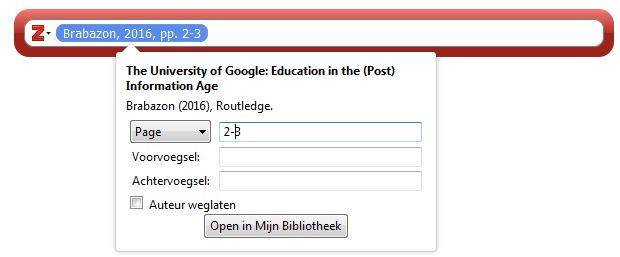
Als je alle bronnen uit Zotero wil zien, kan je klikken op de Z en kiezen voor Klassieke weergave om een klassiek dialoogvenster te openen.
Bibliografie invoegen
Als je klaar bent, dan kan je jouw bibliografie toevoegen. Klik daarvoor op de knop Add/Edit Bibliography. Zotero stelt dan automatisch een bibliografie samen op basis van alle citaties die je gebruikt hebt. Controleer altijd of je citaties volledig zijn! Wil je nog zaken aanpassen, doe dat dan in jouw Zotero-bibliotheek, en klik op de Refresh-knop om al je referenties te updaten.
Meer tips
- V&A (referentiestijl voor opleiding rechten) (Schrijven)
- Zotero: hoe beheer ik mijn bronnen in Zotero? (Schrijven)
- Zotero: hoe installeer ik Zotero? (Publiceren)
Vertaalde tips
Laatst aangepast 6 januari 2025 16:42